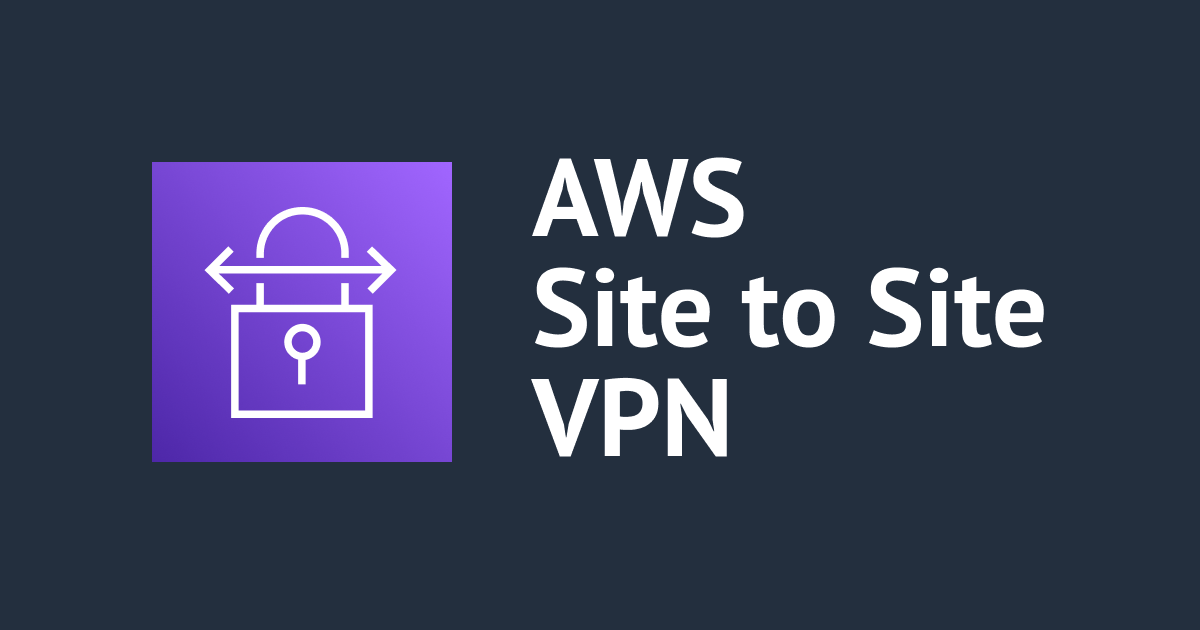
サイト間VPN接続の接続断をCloudWatchより確認する方法
この記事は公開されてから1年以上経過しています。情報が古い可能性がありますので、ご注意ください。
この記事はアノテーション株式会社 AWS Technical Support Advent Calendar 2022 | Advent Calendar 2022 - Qiita 20日目の記事です。
困っていた内容
サイト間VPN接続で接続断が発生していたが、いつ接続断が発生したのか具体的な発生日時を確認したい。
どう対応すればいいの?
CloudWatchのTunnelStateのメトリクス値よりサイト間VPNの接続状況が確認できます。
VPN トンネルのメトリクスとディメンション
・メトリクス:TunnelState
・説明:トンネルの状態。静的 VPN の場合、0 は DOWN を示し、1 は UP を示します。
BGP VPN の場合、1 は ESTABLISHED を示し、0 は他のすべての状態に使用されます。
どちらのタイプの VPN でも、0~1 の値は、少なくとも 1 つのトンネルが UP 状態ではないことを示します。
・単位: 0 から 1 までの少数値
やってみた
VPN IDを使用したトンネル状態の確認方法
CloudWatchで当該VPNIDを使用してTunnelStateのメトリクス値よりサイト間VPNの接続状況が確認できます。
当該サイト間VPNのVPNIDをサイト間VPNのコンソール上で予め確認しておきます。

CloudWatchコンソール画面を開き、メトリクス欄にある「すべてのメトリクス」をクリックします。

「参照」タブのメトリクス検索欄へ先に確認した当該サイト間VPNのVPNIDを入力し、検索します。

「VPN > VPN tunnelのメトリクス 3」をクリックします。

表示されたメトリクス名より「TunnelState」を選択します。

画面上部にある「Custom」部分をクリックし、表示された内容より「Local time zone」を選択し日本時間の表示にします。

「Absolute」タブをクリックし、対象日時を指定します。
画面左側に開始日時を設定し、右側に終了日時を設定し画面下の「Apply」ボタンを押下します。

「統計」を「最小」、「期間」に1分(もしくは5分)を指定します。
グラフの内容よりTunnelStateのメトリクス値が0(ゼロ)となるトンネル状態がDOWNの期間が確認できます。

以下AWSドキュメント内容の通り、例えば1分の期間でデータを収集する場合、1分の期間データは 15日間は利用可能ですが、15日経過後は1分の期間の表示ではなく5分の期間へ表示期間を変更する事によりメトリクス値データの取得が可能となります。
メトリクスの保持
CloudWatch では、次のようにメトリクスデータを保持します。
・期間が 60 秒未満のデータポイントは、3 時間使用できます。これらのデータポイントは高解像度カスタムメトリクスです。
・期間が 60 秒 (1 分) のデータポイントは、15 日間使用できます。
・期間が 300 秒 (5 分) のデータポイントは、63 日間使用できます。
・期間が 3600 秒 (1 時間) のデータポイントは、455 日 (15 か月) 間使用できます。
Tunnel1、Tunnel2の外部IPアドレスを使用したトンネル状態の確認方法
当該VPNのTunnel1、Tunnel2に設定された外部IPアドレスからも各Tunnelの接続状況が確認できます。
サイト間VPNのコンソールより当該サイト間VPNの各Tunnel番号に設定された外部IPアドレスを予め確認しておきます。

CloudWatchコンソール画面を開き、メトリクス欄にある「すべてのメトリクス」をクリックします。
「参照」タブのメトリクス検索欄へ先に確認した当該サイト間VPNに設定された確認対象のTunnelに設定された外部IPアドレスを入力し検索します。

「VPN > VPN tunnelのメトリクス 3」をクリックします。

表示されたメトリクス名より「TunnelState」を選択します。

「統計」を「最小」、「期間」に1分(もしくは5分)を指定します。
グラフの内容よりTunnelStateのメトリクス値が0(ゼロ)となるトンネル状態がDOWNの期間が確認できます。

外部IPアドレスを使用する事により、当該VPNに設定された各トンネル状況を具体的に確認する事ができます。

グラフURLの共有
CloudWatchのグラフは、表示内容のURLが取得できます。このURL情報を使用して確認したCloudWatchのグラフ内容の共有が可能となります。
CloudWatchコンソール画面の右上にある「アクション」ボタンを押下し、「共有」をクリックします。

グラフのURLが表示されますので、保存または共有する URL をコピーします。
例えば確認内容の証跡としてEメールへコピーしたURLを貼り付けてご利用いただけます。








